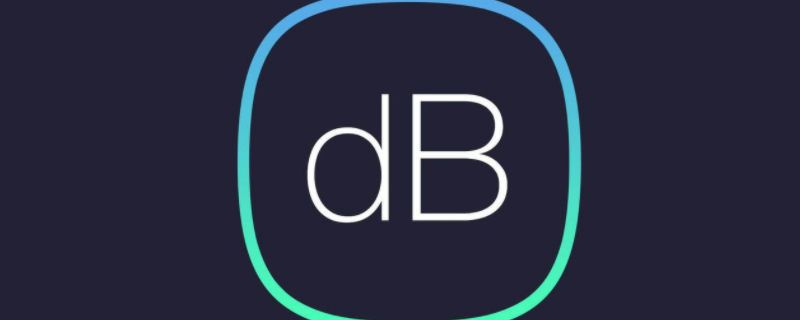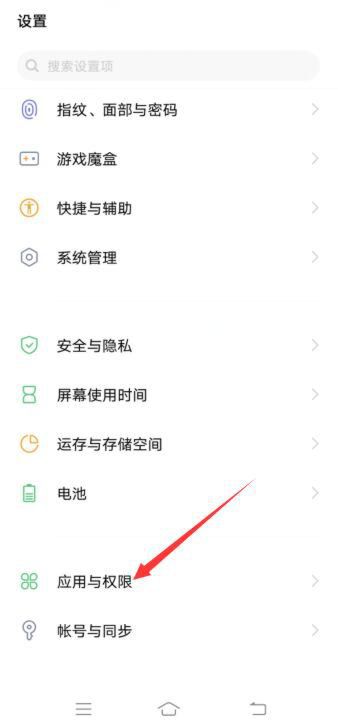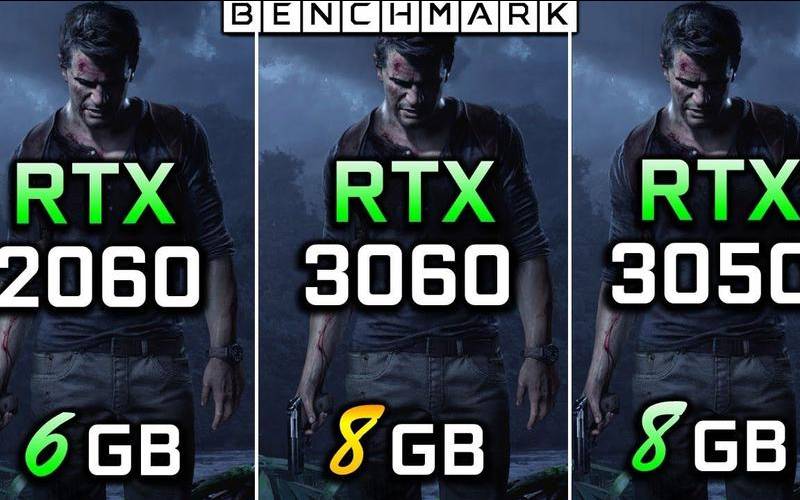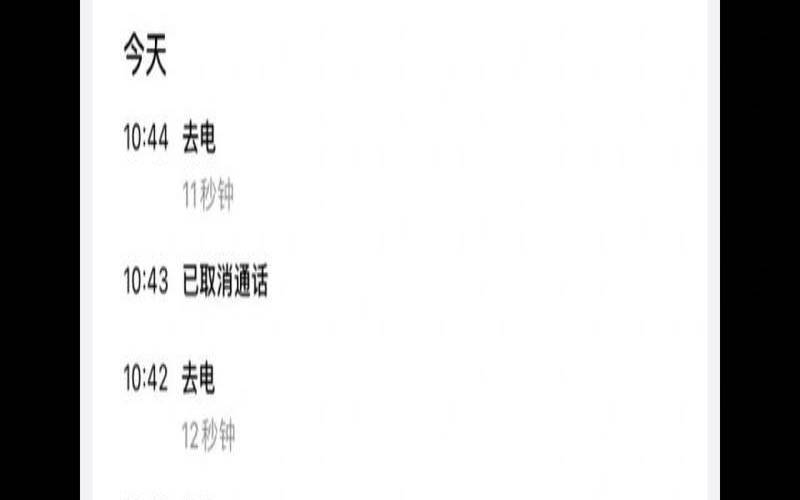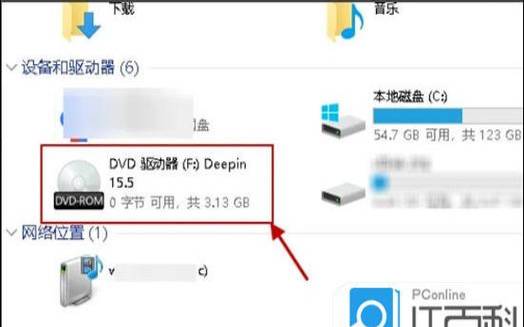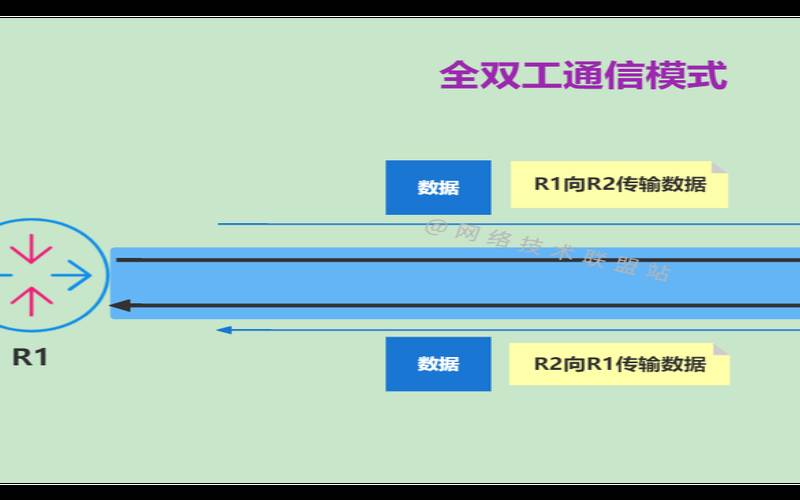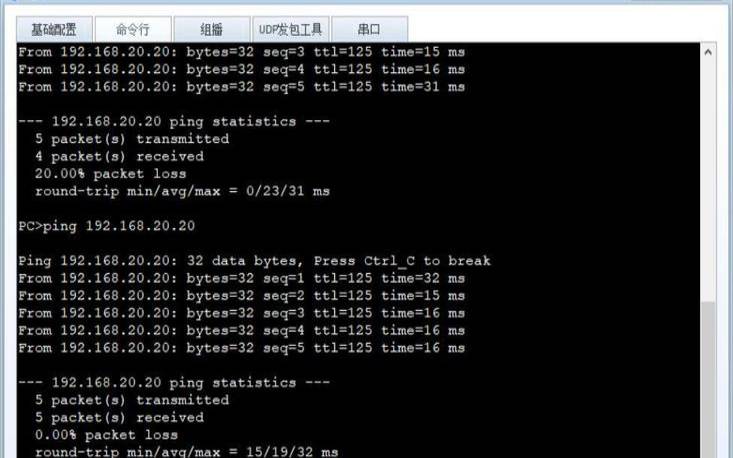cad画a3图框的具体步骤2020(cad怎么画a3图框和标题栏)
- 游戏资讯
- 用户投稿
- 2022-11-17 09:50:54
1、打开CAD软件,新建有一个文件,选择矩形工具,绘制一个420*297的长方形。2、在CAD中绘制一个矩形,数值为390*287,边到边的数值各为5。3、将绘制好的两个矩形中里面的矩形线宽修改为0.50毫米。4、在CAD的工具栏上面找到“绘图工具”,选择“表格”功能。5、修改表格样式,左上角选择“standard”样式,列数为“28”,列宽为“5”,行数为“8”,行高为“1”,设置单元样式,全部选择为数据,点击确定。6、将设置好的表格,找个位置设置,慢慢移动进去,有ABCDE列,123456行。7、合并图框,点击鼠标的左键按住选择“A1,B1”两个单元格,点击合并。8、合并完成后,移动进去。9、CAD制作图框最终效果。
戴尔Latitude 7320、Windows 10、AutoCAD2020
品牌型号:戴尔Latitude 7320 系统:Windows 10 软件版本:AutoCAD2020 图文步骤:1、打开CAD软件,新建有一个文件,选择矩形工具,绘制一个420*297的长方形。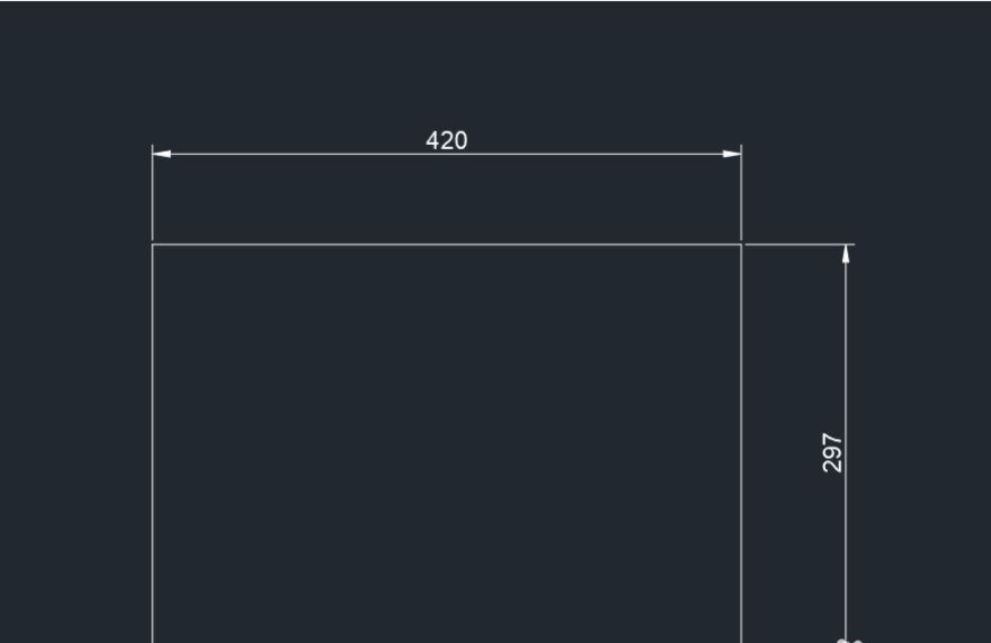 2、在CAD中绘制一个矩形,数值为390*287,边到边的数值各为5。3、将绘制好的两个矩形中里面的矩形线宽修改为0.50毫米。4、在CAD的工具栏上面找到“绘图工具”,选择“表格”功能。5、修改表格样式,左上角选择“standard”样式,列数为“28”,列宽为“5”,行数为“8”,行高为“1”,设置单元样式,全部选择为数据,点击确定。6、将设置好的表格,找个位置设置,慢慢移动进去,有ABCDE列,123456行。
2、在CAD中绘制一个矩形,数值为390*287,边到边的数值各为5。3、将绘制好的两个矩形中里面的矩形线宽修改为0.50毫米。4、在CAD的工具栏上面找到“绘图工具”,选择“表格”功能。5、修改表格样式,左上角选择“standard”样式,列数为“28”,列宽为“5”,行数为“8”,行高为“1”,设置单元样式,全部选择为数据,点击确定。6、将设置好的表格,找个位置设置,慢慢移动进去,有ABCDE列,123456行。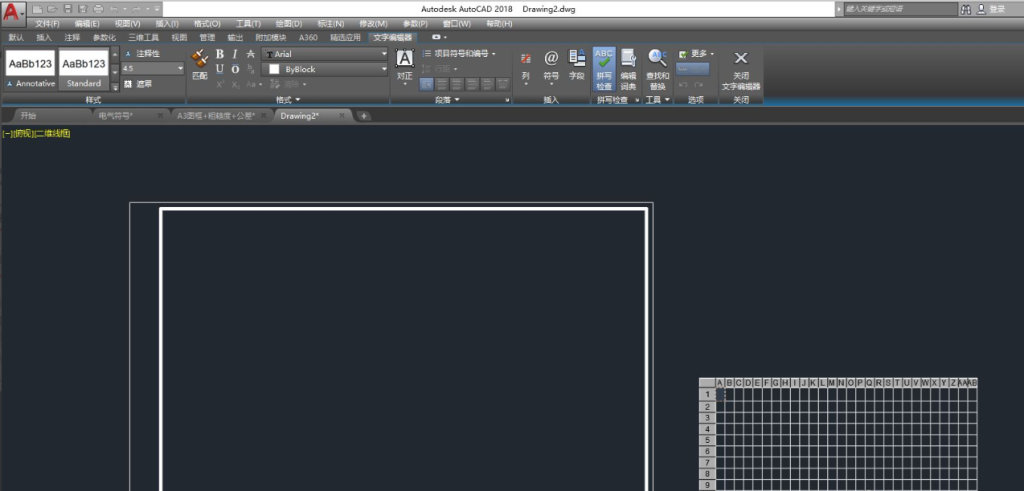 7、合并图框,点击鼠标的左键按住选择“A1,B1”两个单元格,点击合并。8、合并完成后,移动进去。9、CAD制作图框最终效果。
7、合并图框,点击鼠标的左键按住选择“A1,B1”两个单元格,点击合并。8、合并完成后,移动进去。9、CAD制作图框最终效果。
戴尔Latitude 7320、Windows 10、AutoCAD2020
品牌型号:戴尔Latitude 7320 系统:Windows 10 软件版本:AutoCAD2020 图文步骤:1、打开CAD软件,新建有一个文件,选择矩形工具,绘制一个420*297的长方形。
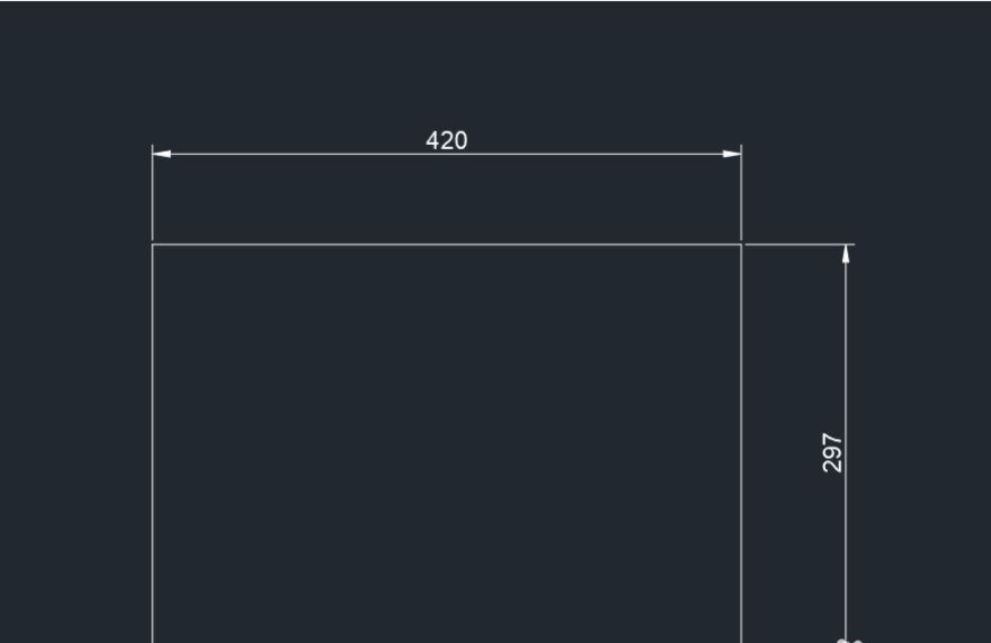 2、在CAD中绘制一个矩形,数值为390*287,边到边的数值各为5。3、将绘制好的两个矩形中里面的矩形线宽修改为0.50毫米。4、在CAD的工具栏上面找到“绘图工具”,选择“表格”功能。5、修改表格样式,左上角选择“standard”样式,列数为“28”,列宽为“5”,行数为“8”,行高为“1”,设置单元样式,全部选择为数据,点击确定。6、将设置好的表格,找个位置设置,慢慢移动进去,有ABCDE列,123456行。
2、在CAD中绘制一个矩形,数值为390*287,边到边的数值各为5。3、将绘制好的两个矩形中里面的矩形线宽修改为0.50毫米。4、在CAD的工具栏上面找到“绘图工具”,选择“表格”功能。5、修改表格样式,左上角选择“standard”样式,列数为“28”,列宽为“5”,行数为“8”,行高为“1”,设置单元样式,全部选择为数据,点击确定。6、将设置好的表格,找个位置设置,慢慢移动进去,有ABCDE列,123456行。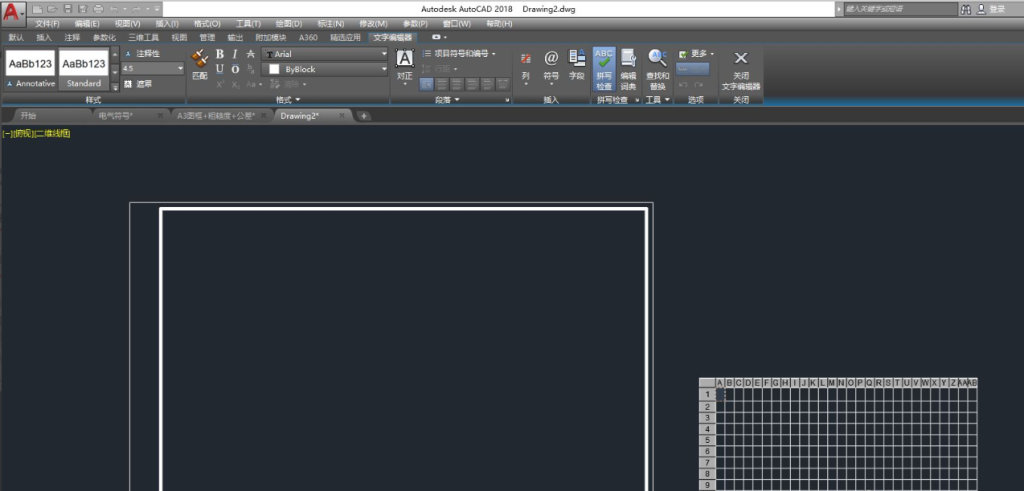 7、合并图框,点击鼠标的左键按住选择“A1,B1”两个单元格,点击合并。8、合并完成后,移动进去。9、CAD制作图框最终效果。
7、合并图框,点击鼠标的左键按住选择“A1,B1”两个单元格,点击合并。8、合并完成后,移动进去。9、CAD制作图框最终效果。
版权声明:本文内容由互联网用户自发贡献,该文观点仅代表作者本人。本站仅提供信息存储空间服务,不拥有所有权,不承担相关法律责任。如发现本站有涉嫌抄袭侵权/违法违规的内容, 请发送邮件至 1919100645@qq.com 举报,一经查实,本站将立刻删除。